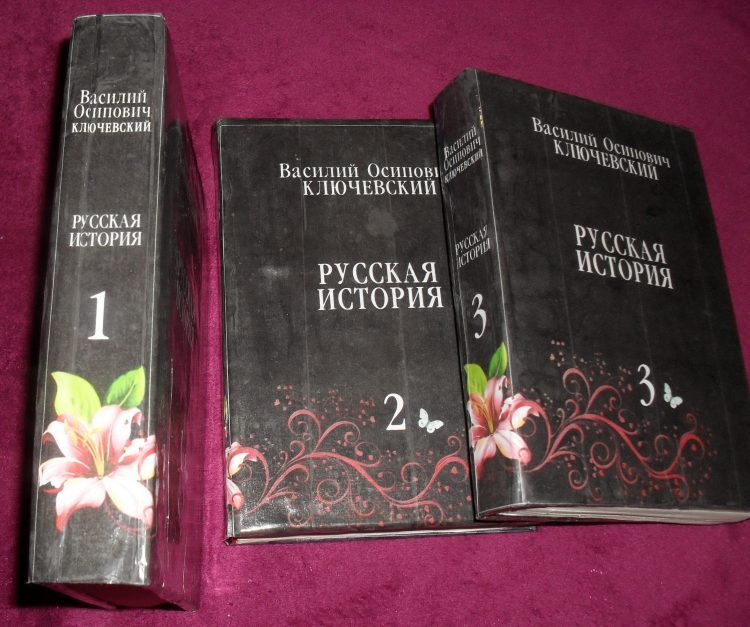Верстка и печать книг в домашних условиях. Часть 3
Приветствую вас, друзья. Когда я писал вторую часть верстки и печати книг в домашних условиях, я думал, что на этом все и закончится. Но так вышло, что появилась часть третья. Об обложках. Как быстро, легко и недорого сделать вполне пристойные обложки для самиздатовских книг.
Все очень просто: нам нужен цветной принтер, бумага (обычная 80 г/м3 пойдет, но можно взять и получше, только не фото-бумагу — она для этих целей не подходит), широкий прозрачный скотч. Ну пригодится самая малость — умение на уровне новичка пользоваться «фотошопом».
Когда книга готова и переплетена в обложку (в твердую или мягкую — значения не имеет), нужно произвести следующие замеры:
- ширина и высота верхней (передней) крышки;
- ширина и высота корешка;
- Ширина и высота нижней (задней) крышки — в идеале должна быть такая же, как и верхняя.
После чего скачиваем этот файл, открываем его в Adobe Photoshop любой версии и меняем в шаблоне размеры на ваши. Для этого справа выделяем необходимый слой, заходим в меню Редактирование — Трансформирование — Масштабирование, вверху в двух окошках с процентами щелкаем правой кнопкой мыши и выбираем «см» — сантиметры — вводим необходимые значения. Таким образом мы применяем к шаблону размеры нашей обложки.
Далее вставляем картинку, делаем подписи на обложке. Можно найти оригинальную обложку и подогнать ее под ваши размеры, а можно и сделать уникальную. Тут все зависит от умений и фантазии.

Когда обложка будет готова, ее надо распечатать, но так как она выйдет несколько больше листа формата А4, а цветной принтер формата А3 есть далеко не у всех, то придется печатать обложку на двух листах.
Можно поступить иначе: сохраните обложку в формате BMP, отнесите ее на флешке с контору, которая печатает большие форматы, дайте им немного денег за печать и у вас будет цельная обложка, которую можно обрезать и приклеить на книгу.
Чтобы правильно распечатать обложку на принтере формата А4, нужно сохранить ее в формате BMP (именно в нем, в других форматах не сохраняются физические размеры и при печати выйдет безразмерная чепуха, по крайней мере с JPG и PNG у меня так и вышло).
Теперь открываем нашу обложку в стандартном редакторе MS Paint — версия для Windows 7, 8 или 10, в более ранних версиях нет того, что нам нужно.
Переворачиваем обложку на 180 градусов. Заходим в Меню — Печать — Параметры страницы и устанавливаем параметры, как показано ниже:
Переворачивать нужно, чтобы линия раздела была не на лицевой стороне обложки, а на задней. Выше видно, что центр перекрестия смещен влево, то есть лицевая сторона и корешок будут на одном листе.
После распечатки обложку нужно приклеить и обрезать лишнее. Желательно делать обложку немного больше формата, для этого в шаблоне оставлены свободные поля. Это нужно, чтобы завернуть обложку, тогда края ее будут округлыми и приятными на ощупь.
А теперь ее нужно заламинировать. Дело в том, что если оставить обложку, напечатанную на струйном принтере, как есть, то со временем краски выгорят и она потеряет свой вид. Корешок точно выгорит и будет разительно отличаться от остальной обложки.
Отрезая полоски скотча по высоте книги (чуть больше) и аккуратно наклеиваем на обложку, лишнее обрезаем или заворачиваем. Стык в стык вряд ли получится, небольшой нахлест не помешает и если наклеить скотч без «пузырей» и «складок», то и почти не виден. Таким образом у нас получится глянцевая цветная обложка «малой кровью».
Вот, что у меня получилось. Неказисто, но зато похоже на настоящие книги. Все лучше, чем просто одинаковые белые книги. На фотографиях обложки получились менее интересные, чем в жизни.
Пробуйте, экспериментируйте и все у вас получится.
Пессимист утверждает, что все женщины шлюхи, а оптимист на это надеется.